Google 지도는 꽤 오랫동안 온라인 지도 시장을 장악했습니다. Google 지도의 대안 에도 불구하고, 특히 Android 사용자에게 가장 인기 있는 매핑 서비스입니다. 그러나 몇 년 동안 사용해 왔더라도 Google 지도가 제공하는 숨겨진 기능에 대해 알지 못할 수도 있습니다.
거의 모든 지도 서비스에서 자세한 길찾기 또는 도움말을 제공할 수 있습니다. 목적지로 이동합니다. 그러나 Google 지도에는 생각보다 훨씬 유용한 추가 기능이 있습니다. 유용한 기능을 활용할 수 있도록 여러 Google 지도의 숨겨진 기능을 살펴보겠습니다.
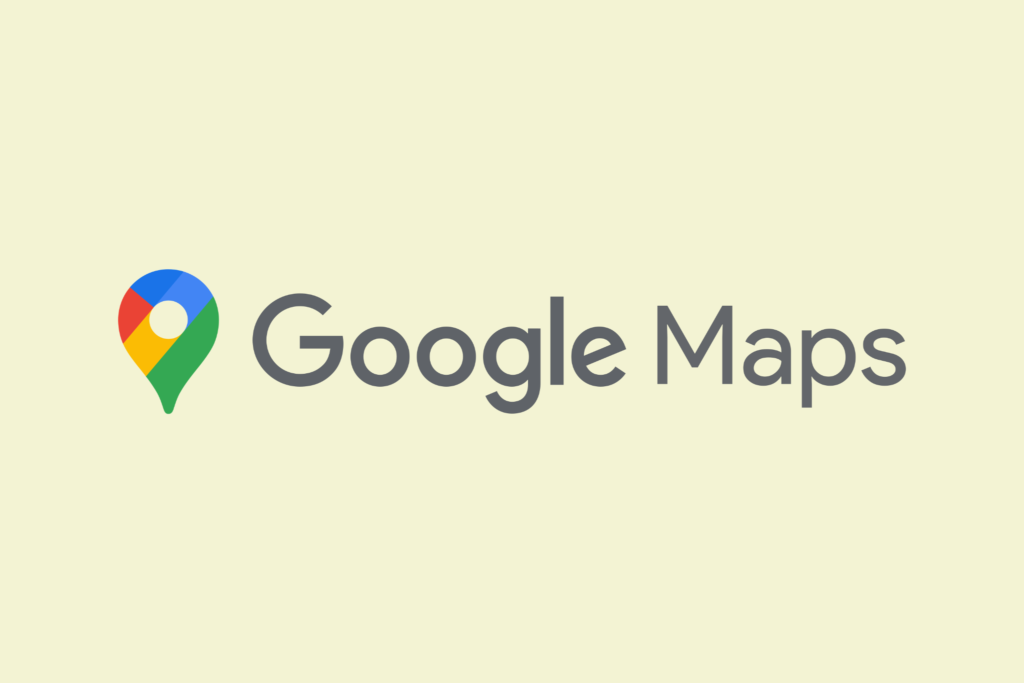
1 . 친구, 내 차는 어디에 있나요?
모두에게 일어난 일입니다. 콘서트나 코스트코 등 넓은 주차장이 있는 곳이면 어디에 주차했는지 기억이 나지 않습니다. Google 지도의 숨겨진 '주차 저장' 기능을 사용하여 다시는 그 답답함을 느끼지 마십시오.

주차한 후 Google 지도 앱의 파란색 위치 점을 탭하세요. 네 전화기. 그런 다음 주차 저장을 선택합니다.
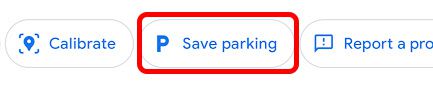
여기에서 추가 정보버튼을 선택할 수 있으며 주차 위치에 대한 메모와 같은 추가 정보를 추가할 수 있습니다. 또는 차를 이동해야 할 때까지 남은 시간. 주차장 구역 표지판이나 주차장 수준 사진과 같이 도움이 될 것으로 생각되는 사진을 추가할 수도 있습니다.
출발 시간이 되면 Google 지도를 열기만 하면 됩니다. "여기에 주차했습니다."라고 표시된 핀.
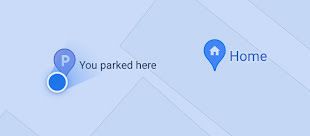
차를 주차한 위치까지 길찾기가 필요하면 주차 핀을 탭하고 길찾기버튼을 선택하세요.
2. 과거로 여행
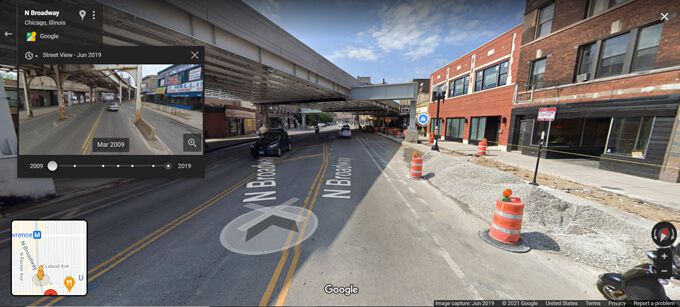
Google 지도에 숨겨진 이 기능을 사용하여 과거로 여행을 떠나십시오.
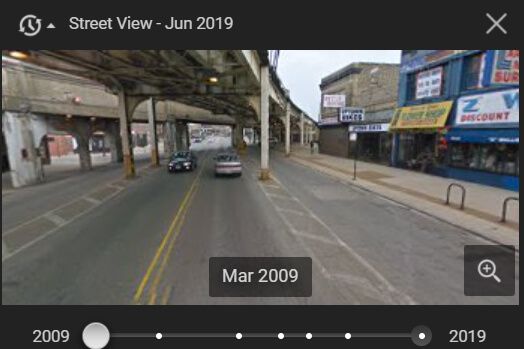
참고:장소에 스트리트 뷰 이 있더라도 역사적인 이미지를 사용하지 못할 수 있습니다. 역사적인 사진은 2007년까지 거슬러 올라갈 수 있습니다.
3. 내가 향하고 있는 방향은?
이 기능은 지하철이 있는 도시에서 편리합니다. 지하철역에서 거리로 나오면 방향 감각이 흐트러질 수 있습니다. 어느 쪽이 어느 쪽인지 알기 어려울 수 있습니다. Google 지도를 입력하세요.
파란색 위치 점에서 나오는 파란색 빔 아이콘은 현재 보고 있는 방향을 알려줍니다.
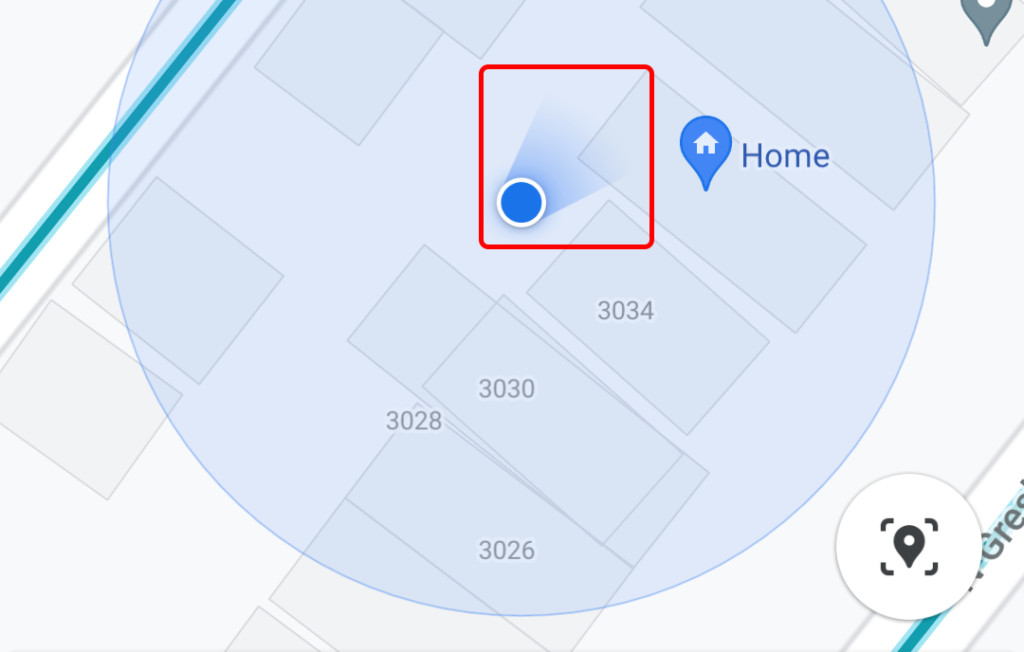
Google 지도의 숨겨진 나침반 기능에 액세스하려면 내 위치 버튼을 탭하세요.
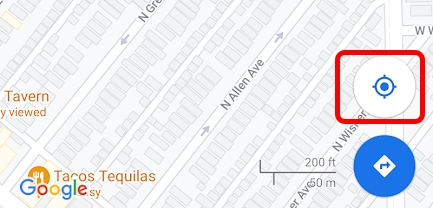
이제 지도의 오른쪽 상단 모서리 근처에 나침반 아이콘이 표시되어야 합니다.
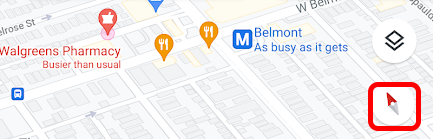
나침반을 누르면 북쪽 방향이 표시됩니다.
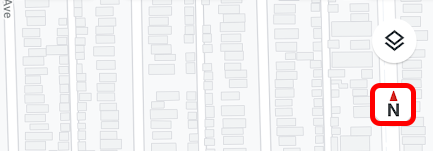
이제 지하철에서 내리면 자신있게 올바른 방향으로 걷습니다.
4. 막차를 놓치지 마세요
지하철과 기차라고 하면 대중교통이 있는 도시에 살고 있다면 Google 지도의 이 숨겨진 기능을 사용하면 집으로 가는 막차를 놓치는 것을 방지할 수 있습니다.

연중무휴로 운행하지 않는 기차를 타고 여행하는 경우 Google 지도를 사용하여 막차를 놓치지 않도록 할 수 있습니다.
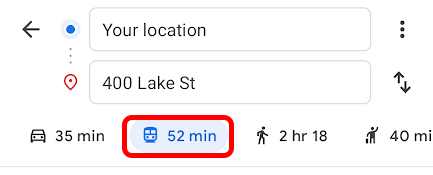

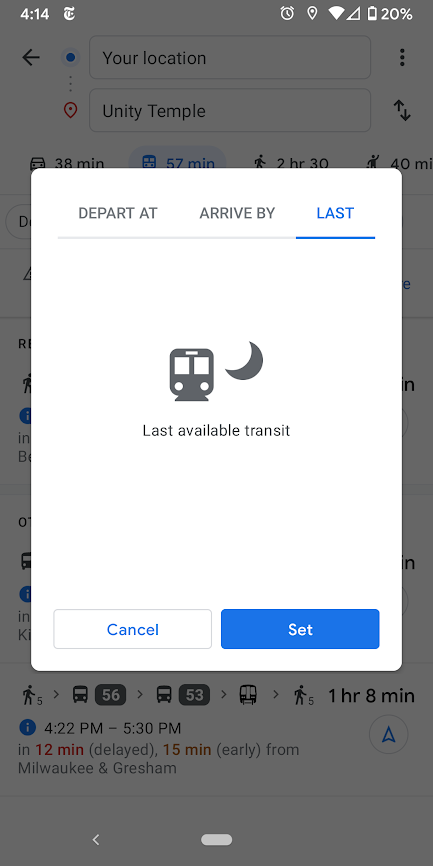
이제 출발 시간은 목적지까지 갈 수 있는 마지막 열차와 일치합니다.
5. 보행자를 위한 특별 내비게이션

2019년 Google 지도는 증강 현실이 포함된 도보 경로 를 선보였습니다. 휴대전화를 들고 휴대전화의 카메라를 통해 볼 수 있는 내용 위에 경로를 표시할 수 있습니다.
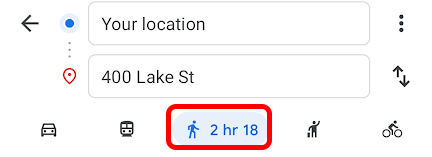
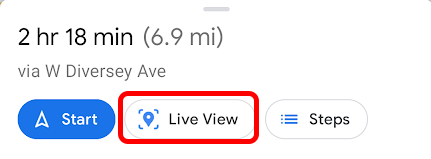
라이브 뷰가 활성화되면 주변 상단에 방향 화살표가 표시됩니다!
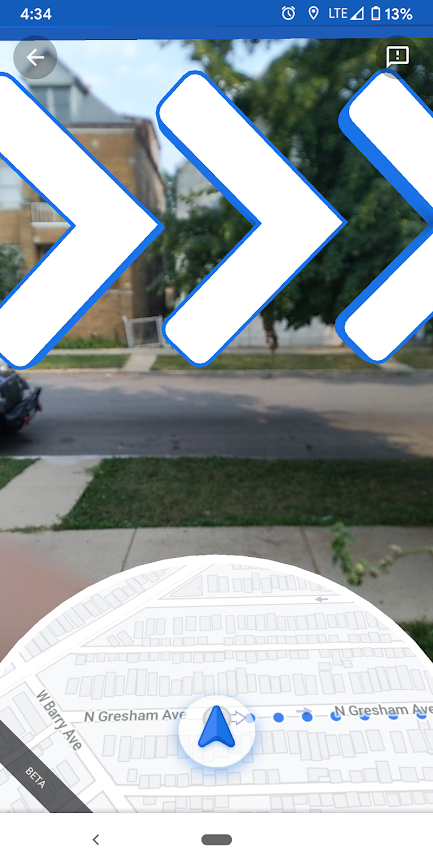
Google 지도의 증강 현실 도보 길찾기를 사용하면 다시는 잘못된 길로 가지 않을 것입니다.
6. 시크릿 모드 사용
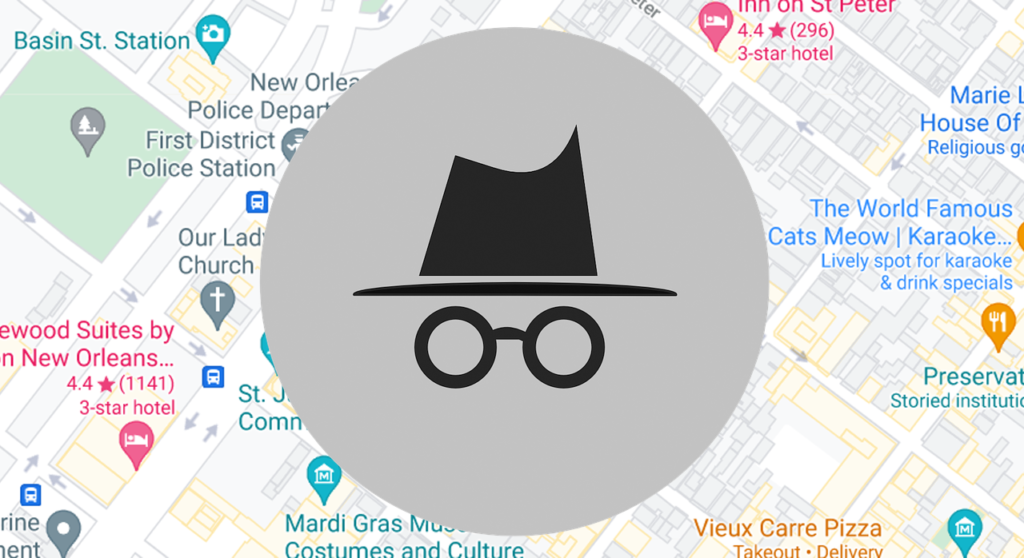
트랙을 숨기고 싶은 이유에 대해 추측하지 않겠지만, 그렇게 하는 경우 방법은 다음과 같습니다.
스마트폰이나 태블릿에서 Google 지도에서 시크릿 모드 켜기 하려면 오른쪽 상단의 프로필 사진을 탭하고 시크릿 모드 켜기를 선택하세요.
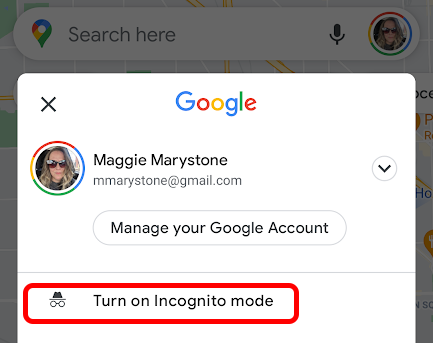
시크릿 모드를 다시 끄려면 동일한 단계를 따르십시오.
7. OK, Google, 음성 명령 사용
Google 지도의 또 다른 숨겨진 기능은 탐색 중에 음성 명령을 사용하는 기능입니다. Android 휴대전화에서 어시스턴트를 사용하도록 설정한 경우 Google Google에 모든 종류의 것을 구두로 요청할 수 있습니다.
Google 지도를 사용하여 탐색하는 동안 다음과 같이 말하여 Google 어시스턴트를 실행하세요. "알았어, 구글." 그런 다음 다음과 같이 말할 수 있습니다.
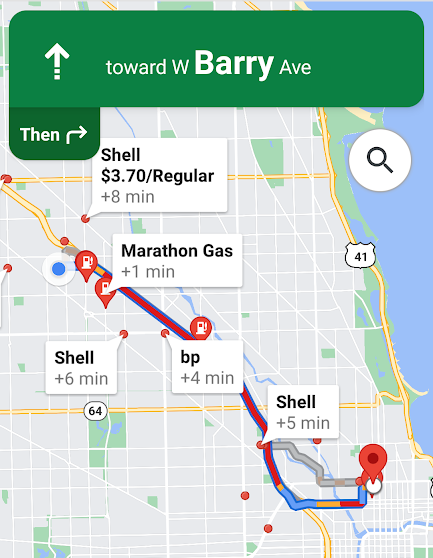
쉽게 운전 중에 Google 어시스턴트가 얼마나 유용한지 확인하세요.
8. 자동차 타기
Google 지도 내에서 서비스에서 라이드 주문하기 로 몇 번의 추가 탭을 절약하세요.

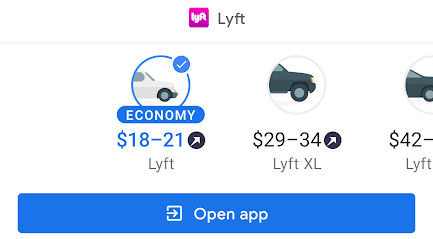
9. 접근성 옵션
Google 지도의 마지막 숨겨진 기능은 휠체어가 이용할 수 있는 대중교통 경로 및 위치 정보를 검색하는 기능입니다.

이제 결과에는 휠체어가 이용할 수 있는 대중 교통 경로만 표시됩니다.
에 대한 접근성 정보를 얻으려면 목적지에 도착하려면 다음 단계를 따르세요.
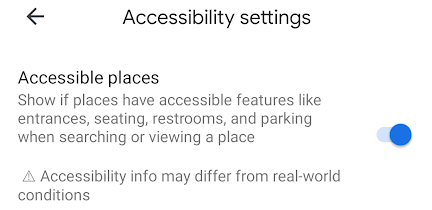
이제 장소가 있는지 Google 지도에서 알려줍니다. 접근 가능한 입구, 화장실, 좌석 및 주차장.
항상 그렇듯이 여행하기 전에 이러한 기능을 확인하는 것이 가장 좋습니다.